Koblingen av visuelt og akustisk design er avgjørende for høy kvalitet animasjoner. Noen ganger er det en utfordring å finne riktig rytme og passende effekter til musikken eller en taletekst. I denne guiden fokuserer jeg på de avgjørende aspektene ved hvordan du kan bruke lyd i After Effects optimalt for å forbedre arbeidsflyten din og oppnå imponerende resultater.
Viktigste funn
- Komma-tasten på NumPad gjør det enkelt å forhåndsvise lyd.
- Markører er avgjørende for å sette presise grensesnitt og animasjoner.
- Ved å bruke Scrubbing og forhåndsvisning kan du effektivt jobbe i takt med musikkens rytme.
Trinn-for-trinn-guide til arbeid med lyd i After Effects
Start prosessen ved å importere lydfilen din i After Effects. Først er det viktig å lytte til lyden riktig. For å aktivere lydforhåndsvisningen, trykk ganske enkelt på komma-tasten på NumPad. Dette gjør at du kan høre lyden fra gjeldende posisjon. Dette er nyttig for å umiddelbart erkjenne hvor du vil begynne med animasjonen eller effektene dine.
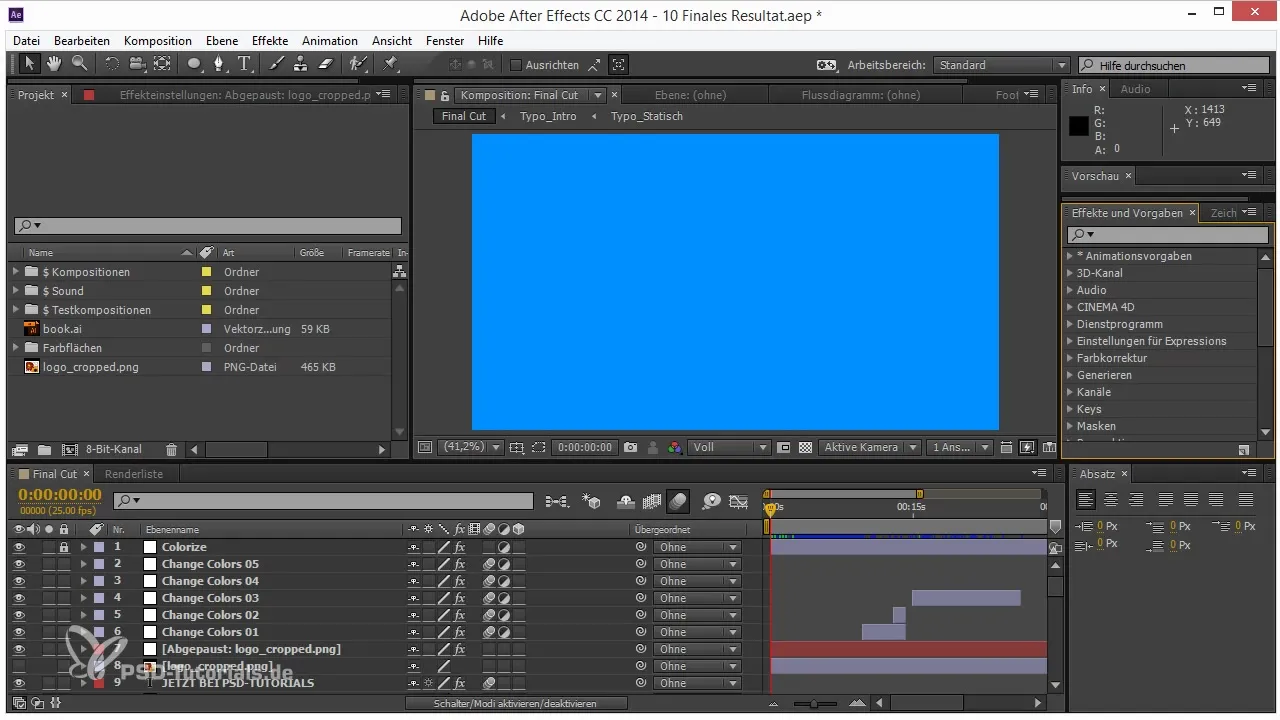
Når du har fått en følelse for rytmen og strukturen til lyden, kan du begynne å sette markører. Å sette markører er en av de beste metodene for å håndtere tidslinjestyringen av lyd. Du kan sette markører på komposisjonsnivået eller spesifikke markører på et bestemt lag, f.eks. et nullobjekt eller lydfilen.
For å legge til en markør, bruk stjernetasten på NumPad. Hvis denne ikke er tilgjengelig, kan Mac-brukere bruke tastekombinasjonen Control + 8 for å sette en markør. Denne metoden fungerer også mens du spiller av en lydforhåndsvisning eller RAM-forhåndsvisning, slik at du kan tilpasse presist når timingen ikke er helt riktig.
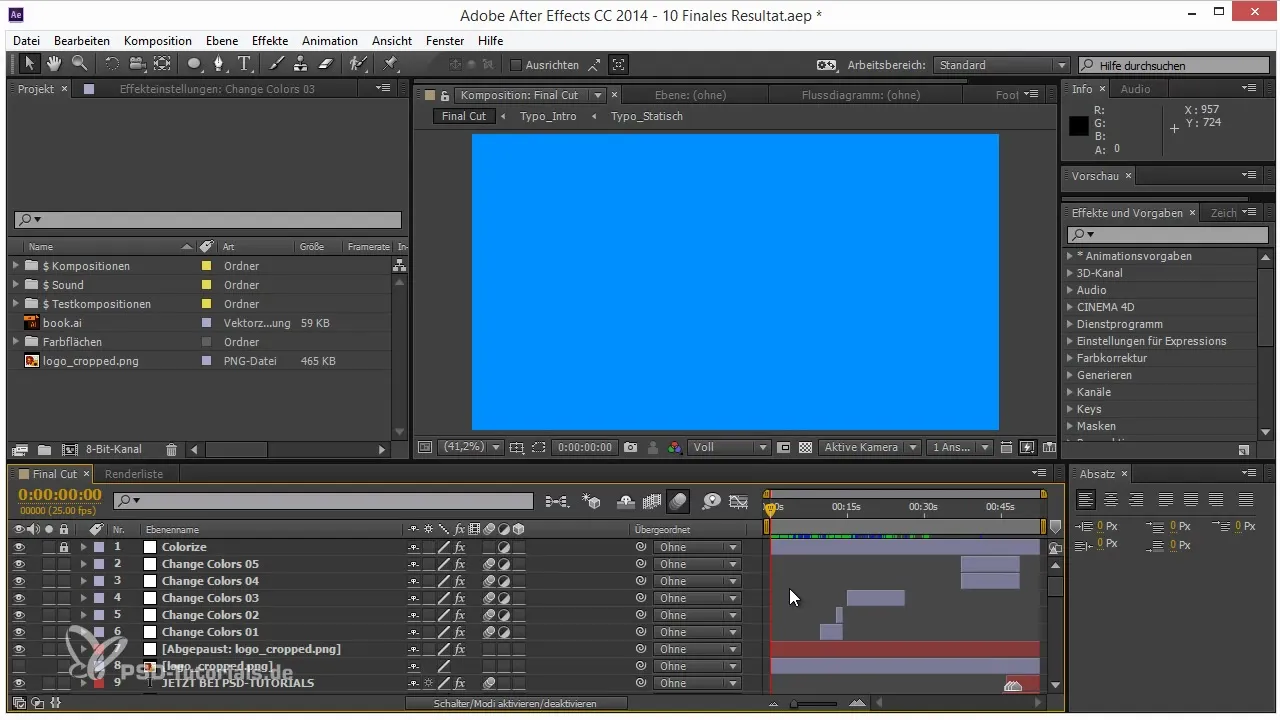
Et annet nyttig tips når du arbeider med markører er at du kan navigere raskt mellom markørposisjonene ved å holde nede Shift-tasten. Når du klikker på en markør, kan du enkelt navigere til og redigere den. Du kan også slette markører eller beskytte dem for å unngå utilsiktede forskyvninger.
Hvis du ikke nøyaktig kan huske hva som ligger bak en bestemt markør, er det en praktisk løsning. Hold inne Control-tasten og scrub gjennom lyden din. Dette gir deg muligheten til å lytte direkte til bestemte seksjoner av lyden. Når du stopper på et punkt, vises en forhåndsvisning av neste del, noe som gjør finjustering og valg av passende øyeblikk enklere.
Etter at du har satt markørene og identifisert de beste delene av musikken, kan du legge til grafiske elementer til komposisjonen din. Velg for eksempel et fargefelt og plasser det der du ønsker. Med Alt-tasten kan du sette inn-punktet, slik at fargefeltet deretter vises synkront med det ønskede punktet i musikken.
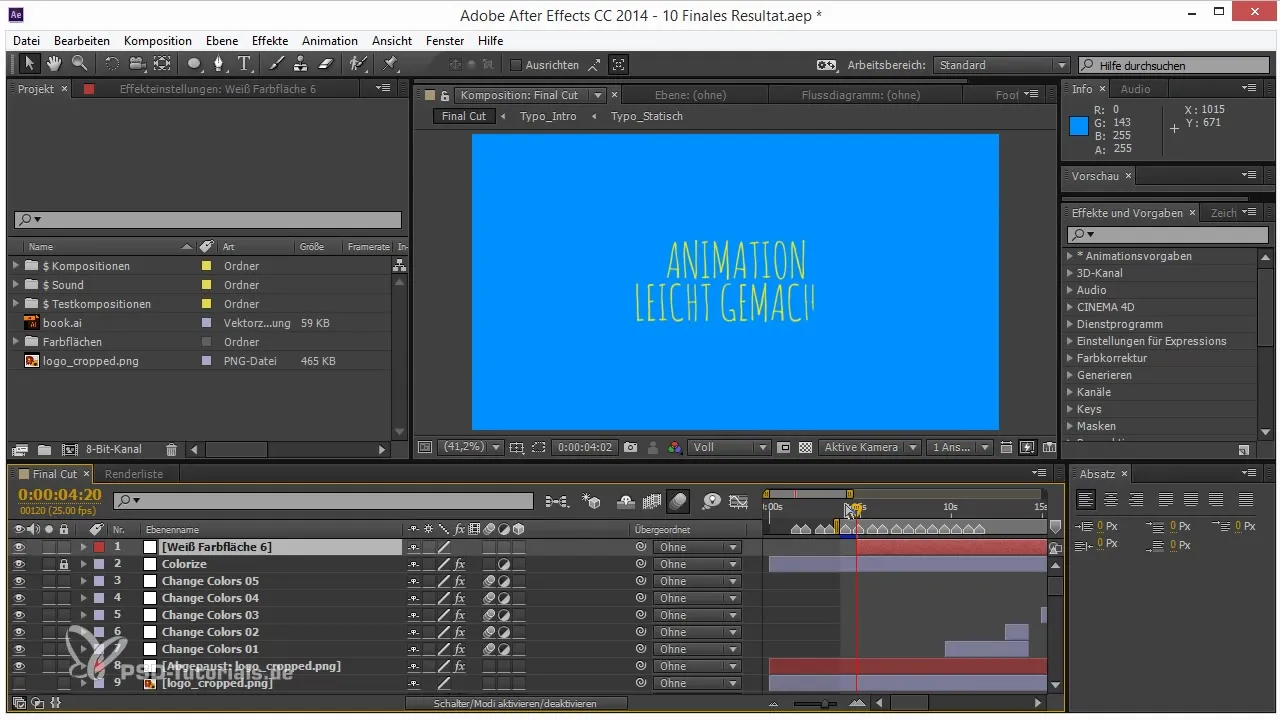
Bruk disse teknikkene i prosjektene dine for å øke presisjonen i animasjonene dine. Ofte hjelper det også å animere samtidig som du klipper, for å sømløst knytte effektene og lyden sammen. Markørene og Scrubbing-funksjonen gir deg en enestående grad av kontroll, slik at du kan fokusere fullt ut på det kreative arbeidet.
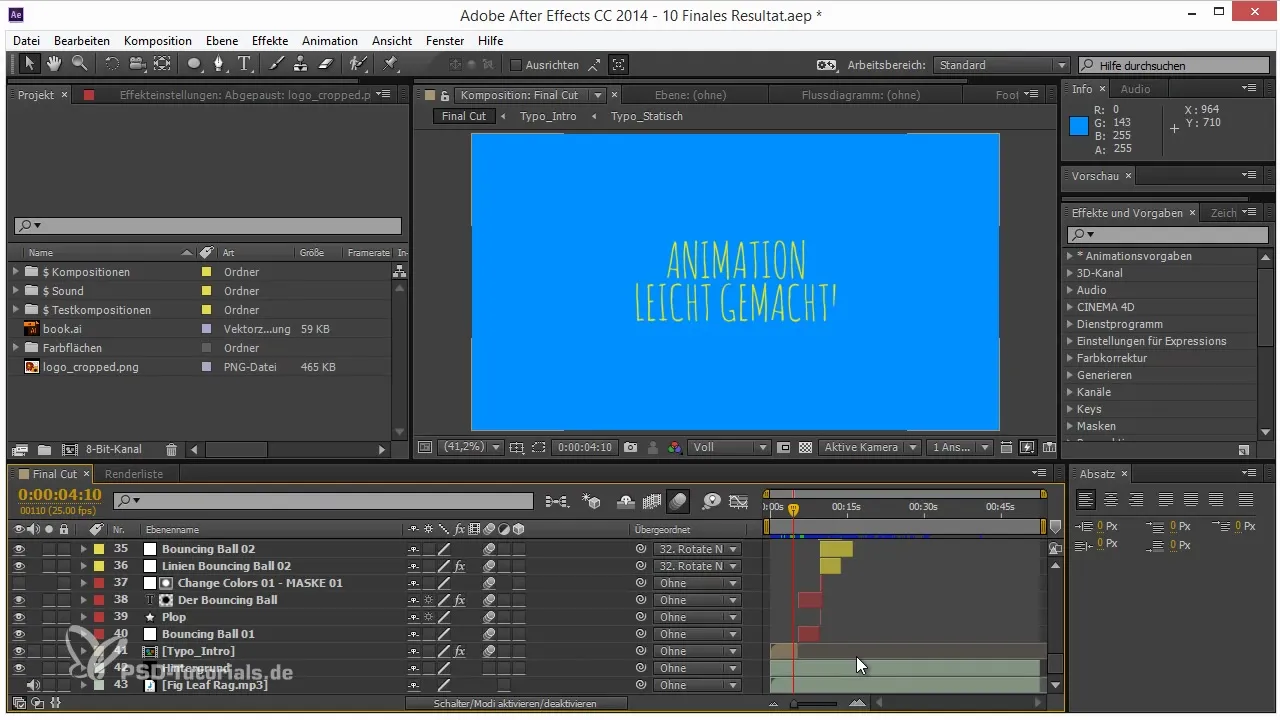
Oppsummering – Tips og triks for effektivt arbeid med lyd i After Effects
I denne guiden har du lært hvor viktig lydforhåndsvisning og markører er for en dynamisk arbeidsflyt i After Effects. Koblingen mellom lyd og animasjon kan være avgjørende for det samlede inntrykket av prosjektene dine. Husk tipsene for å oppnå ekstraordinære resultater og forbedre ferdighetene dine innen lydintegrasjon.
Vanlige spørsmål
Hvordan setter jeg en markør i After Effects?Du kan sette en markør ved å trykke stjernetasten på NumPad i tidslinjeområdet eller bruke Control + 8 på Mac.
Hva gjør jeg hvis jeg ikke har NumPad?Bruk tastekombinasjonen Control + 8 på Mac for å legge til en markør.
Hvordan navigerer jeg mellom markører?Hold Shift-tasten nede mens du beveger deg mellom markørposisjonene.
Hvordan kan jeg høre lyden mens jeg scrubber?Hold Control-tasten nede mens du scrubber gjennom lyden din.
Kan jeg slette markører?Ja, du kan slette markører med høyreklikk eller beskytte dem slik at de ikke blir flyttet utilsiktet.


